Indholdsfortegnelse
Outlook Express var et mailklientprogram designet af Microsoft til at sende og modtage e-mail via internettet. Outlook Express blev leveret op til Internet Explorer 6 versionen, men i de nyeste Windows-operativsystemer er Outlook Express ikke længere tilgængelig (og understøttet) af Microsoft og blev erstattet af Windows Mail og derefter af Windows Live Mail.
I dag opgraderer mange brugere deres computere og operativsystem til Windows 7, 8 eller 8.1 og beslutter sig for at bruge Microsoft Outlook (inkluderet i Microsofts Office-pakke) eller Windows Live Mail i stedet for Outlook Express til at administrere deres e-mails. Derfor skriver jeg denne vejledning for at hjælpe brugerne med at overføre deres e-mails fra Outlook Express til Windows Live Mail eller til MS Outlook 2007, 2010 eller 2013.
Læs også:
Sådan overfører du dine kontakter fra Outlook Express til Outlook.
Sådan overfører du dine kontakter fra Outlook Express til Windows Live Mail.
Sådan importerer/eksporterer du dine e-mails fra Outlook Express til Windows Live Mail eller til Outlook 2007, 2010 eller 2013.
Bemærkninger om denne vejledning:
1. Hvis du ønsker at flytte din Outlook Express e-mail-meddelelser i Windows Live Mail, derefter følge den trin 1-3 i denne vejledning.
2. Hvis du ønsker at flytte din Outlook Express e-mail-meddelelser i Outlook 2013, 2010 eller 2007 , derefter følger alle trin i denne vejledning.
Trin 1. Kopier (overfør) Outlook Express-butiksmappen til den nye computer.
Fra Windows XP-computeren (hvor Outlook Express er installeret) kopieres mappen Outlook Express Store til Windows 7 (eller 8, 8.1) computeren (f.eks. på dens Skrivebord ).
Bemærk: Alle Outlook Express-mails opbevares som standard i en enkelt mappe med navnet " Outlook Express " under din nuværende profil (Dit_brugernavn) på dette sted* :
- C:\Dokumenter og indstillinger\\\Lokale indstillinger\Applikationsdata\Identities\{}\Microsoft\
- f.eks. Hvis dit brugernavn er " Admin ", så er Outlook Express-lagermappen som standard placeret på: "C:\Documents and Settings\Admin\Lokale indstillinger\Application Data\Identities\{D8F3C66E-965E-41AE-8A23-A58460ABAE00}\Microsoft\ Outlook Express ”
* Yderligere oplysninger: Hvis du vil bekræfte placeringen af "Outlook Express"-gemmappen, skal du følge instruktionerne i denne vejledning.
Trin 2: Installer Windows Live Mail (Windows Essentials).
På en Windows 7, 8 eller 8.1-computer:
1. Download Windows Essentials.

2. Vælg Kør for at starte installationen af Windows Essentials.

3. Vælg den " Vælg de programmer, du vil installere " mulighed.
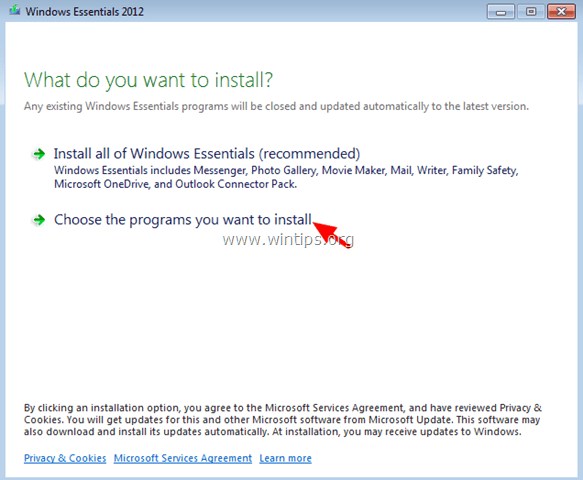
4. Lad kun den markerede Mail program afkrydsningsfeltet, og klik på Installer .
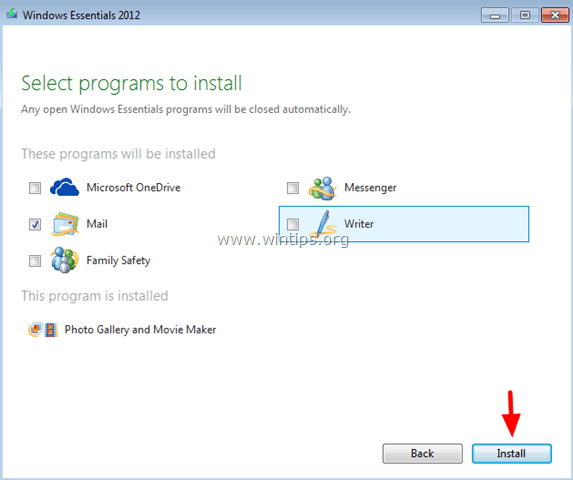
5. Vent, indtil installationen er færdig, og fortsæt derefter til næste trin.
Trin 3. Importer Outlook Express-beskeder til Windows Live Mail
Sådan overfører du Outlook Express-mails til Windows Live Mail (eller til Outlook):
1. Åbn Windows Live Mail (du skal ikke oprette en konto).
2. Vælg i hovedmenuen Import af meddelelser .
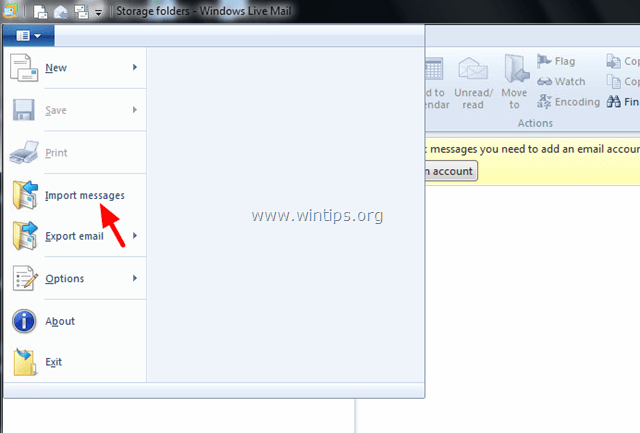
3. På Import af Windows Live Mail dialogboks(er), vælg Microsoft Outlook Express 6 og klik på Næste .
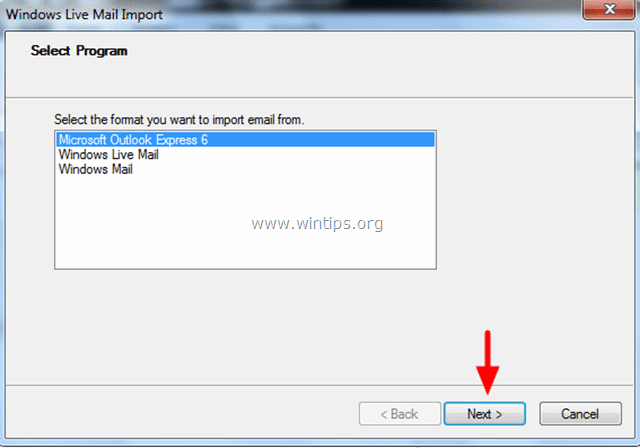
4. Klik på Gennemse .
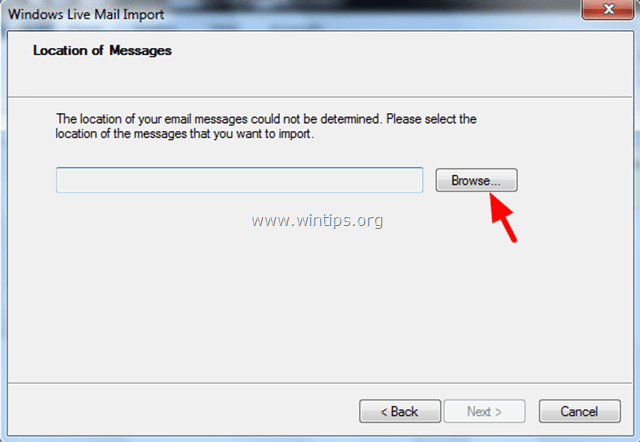
5. Find og Vælg Outlook Express gemmappe, du kopierede før fra den gamle computer (i trin 1), og vælg OK .
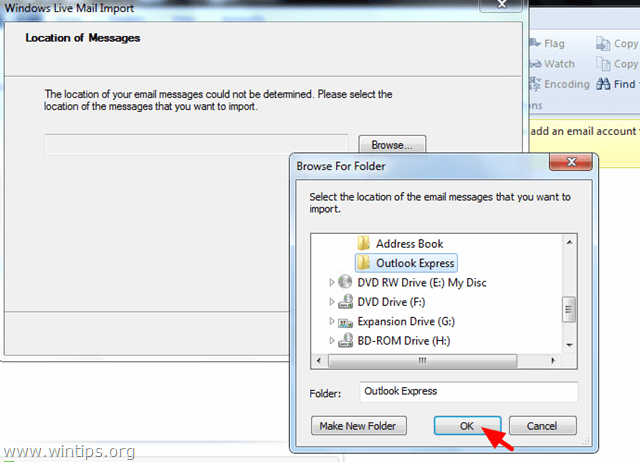
6. Klik på Næste .
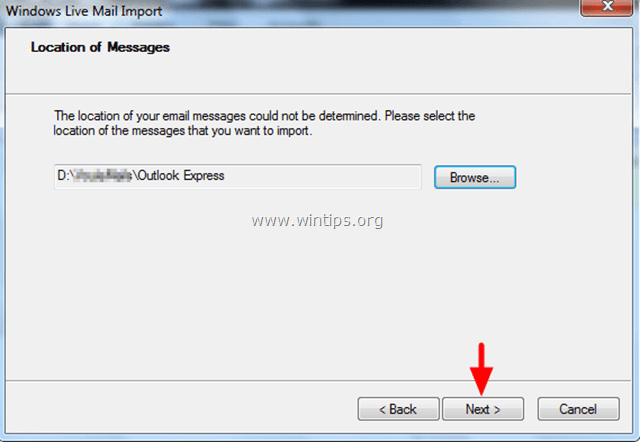
7. På det følgende skærmbillede skal du vælge Næste hvis du vil importere alle Outlook Express-mapper/mails til Windows Live Mail, eller markerer du Udvalgte mapper for at importere bestemte mapper.
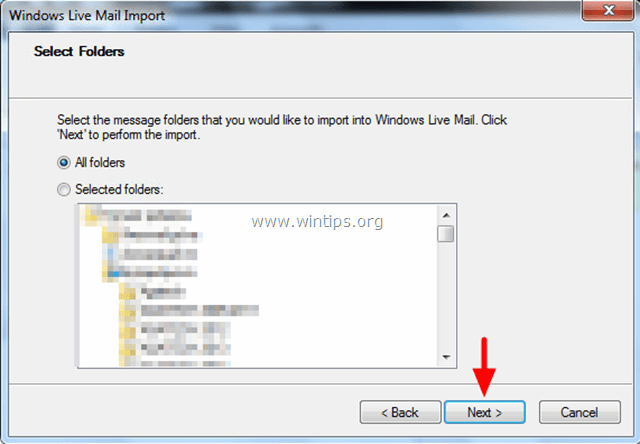
(Vent, indtil importen af meddelelser er afsluttet).
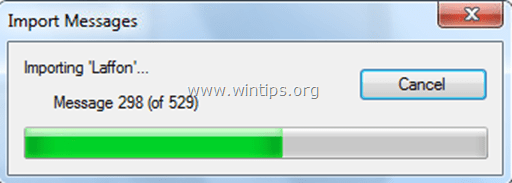
8. Når importen er afsluttet, skal du klikke på Færdig .
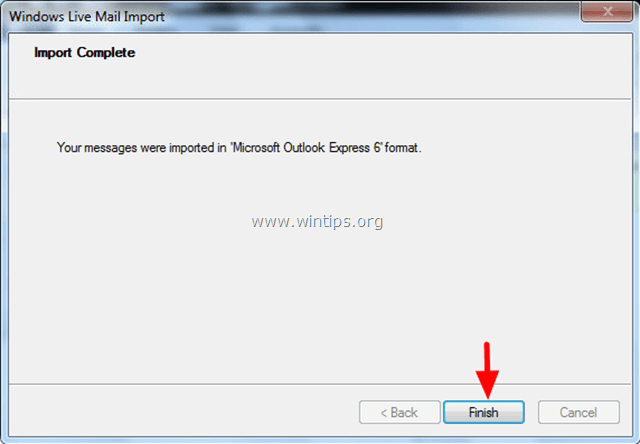
9. Nu skal du have dine e-mails i Windows Live Mail (under Opbevaringsmappe > Importeret mappe > Lokale mapper ).
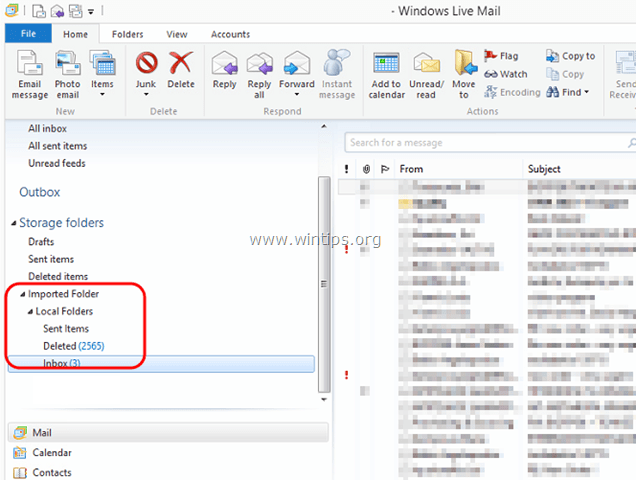
Hvis du bruger Windows Live Mail programmet som dit e-mail-program, er du færdig med at overføre dine e-mails, men hvis du ønsker at bruge Outlook som dit e-mail-program, skal du fortsætte til det næste - sidste - trin for at overføre dine e-mails til Outlook.
Trin 4. Overfør Windows Live-mail-meddelelser til Outlook.
1. I hovedmenuen i Windows Live Mail skal du vælge Eksporter e-mail > Eksport af meddelelser .
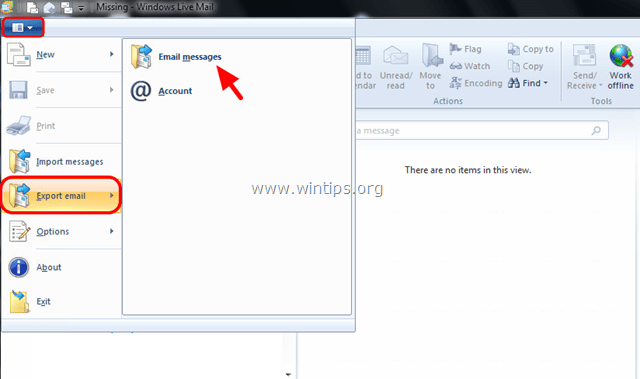
2. I dialogboksen Windows Live Mail Export skal du vælge Microsoft Exchange og klik på Næste .
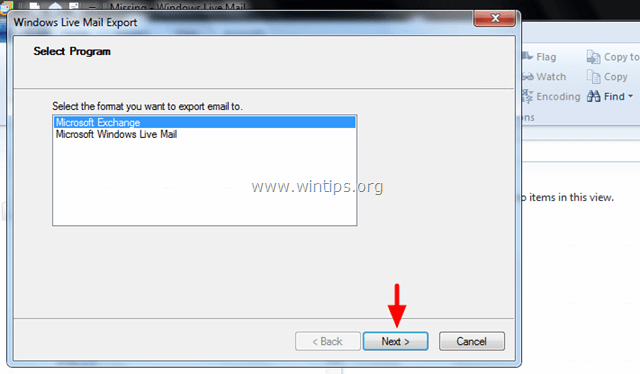
3. I informationsmeddelelsen skal du vælge OK .
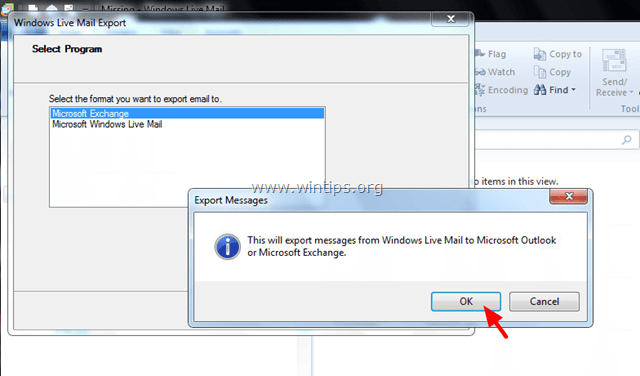
4. Vælg den Outlook profilnavn, som du ønsker at eksportere Windows Live-beskederne til (f.eks. " Outlook ")
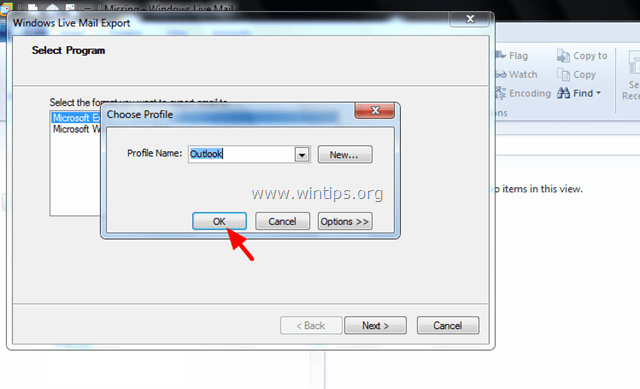
5. Vælg den Alle mapper for at eksportere alle e-mail-meddelelser, eller vælg Udvalgte mapper , for at eksportere bestemte mappe(r)meddelelser.
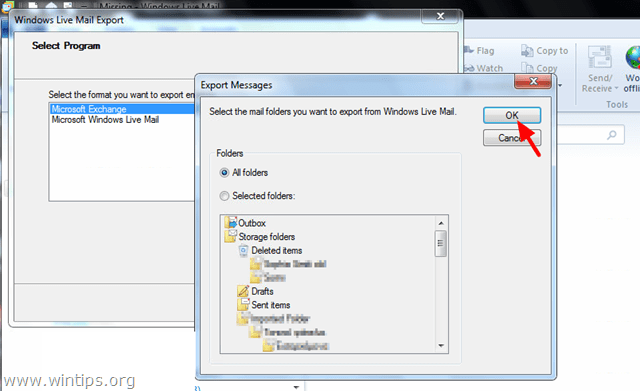
(Vent, indtil processen Eksporter meddelelser er afsluttet).
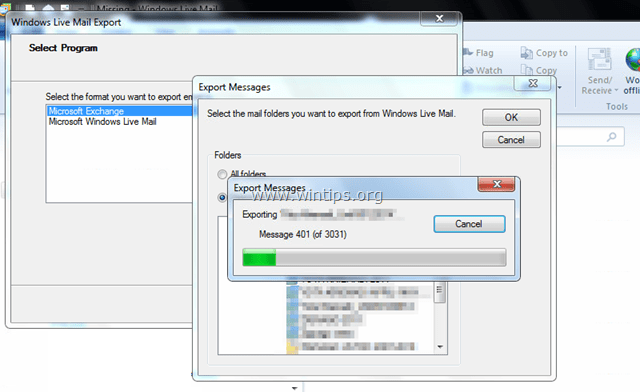
6. Når eksporten er afsluttet, skal du klikke på Færdig .
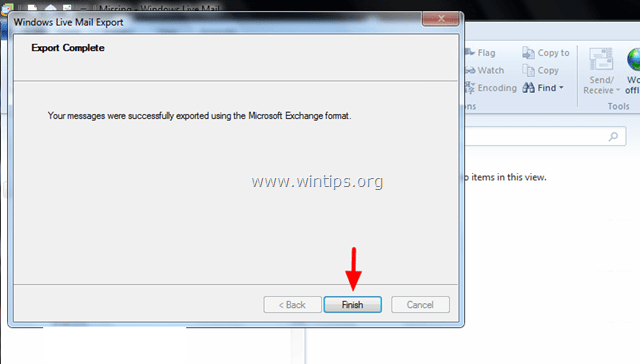
7. Endelig lukker du Windows Live Mail og åbner Outlook. Dine beskeder bør overføres til Outlook.
Du er færdig!

Andy Davis
En systemadministrators blog om Windows





